Для начисления в 1С ЗУП 3.1 материальной помощи работникам выполните настройку расчета зарплаты, при необходимости можно донастроить или создать виды расчета для начисления и зарегистрировать материальную помощь либо в документе Материальная помощь , либо документом Отпуск (если требуется начислить материальную помощь к отпуску).
Для начисления материальной помощи бывшим работникам используют документ Выплата бывшим сотрудникам .
Материальная помощь в общем случае (кроме материальной помощи к отпуску)
Настройка 1С ЗУП 3.1 для начисления материальной помощи
В настройках расчета зарплаты установите флажок ():
В результате установки флажка будут добавлены три вида начисления с назначением Материальная помощь :

Каждый из этих видов начисления имеет свои особенности настройки налогообложения и используется для регистрации различных видов материальной помощи:



При необходимости копированием на основании этих видов расчета можно создать новые виды начисления, если, например, в организации принято разделять материальную помощь не только по способам налогообложения, но и по каким-то другим основаниям, например, по способу отражения в бухгалтерском учете. Главное, чтобы в настройках вида начисления было указано назначение Материальная помощь и выполняется По отдельному документу :

Использование документа «Материальная помощь»
Начисление материальной помощи в 1С ЗУП 8.3 в общем случае (кроме материальной помощи к отпуску) выполните в документе Материальная помощь , который становится доступным после установки флажка Выплачивается материальная помощь сотрудникам в настройках расчета зарплаты.
В документе:

При регистрации материальной помощи по коду дохода НДФЛ 2760 (по умолчанию это вид начисления Материальная помощь ) происходит применение вычета 503 в максимальной сумме 4 000 руб. Поскольку 4 000 руб. – это сумма годового вычета по материальной помощи, то в программе 1С ЗУП 3.1 отслеживается, какая сумма по коду вычета 503 была применена по каждому из сотрудников в текущем календарном году.

Для Материальной помощи при рождении ребенка (код дохода НДФЛ 2762 ) в документе важно указать Количество детей , чтобы был применен вычет 508 :
Выплата материальной помощи
В случае выплаты материальной помощи в межрасчетный период выплату в 1С ЗУП 3.1 можно зарегистрировать непосредственно из документа Материальная помощь по команде Выплатить .

В результате будет создан документ Ведомость… со способом выплаты Материальная помощь и с указанием на этот документ Материальная помощь .

Также ведомость можно создать и независимо, непосредственно из журнала ведомостей, указав способ выплаты Материальная помощь и выбрав документы, по которым выполняется выплата.
Для начисления материальной помощи к отпуску в 1С ЗУП 3.1 в настройках расчета зарплаты установите флажок Материальная помощь при предоставлении отпуска (Настройка – Расчет зарплаты – Настройка состава начислений и удержаний – вкладка Материальная помощь ):

В результате установки флажка появится вид начисления Материальная помощь к отпуску . По умолчанию для вида начисления определена формула расчета суммы кратной окладу (кратность задается при начальной настройке программы). При необходимости формулу можно отредактировать.

Начисление материальной помощи к отпуску в 1С ЗУП 3.1 отразите документом Отпуск . Для расчета такой материальной помощи на основной вкладке поставьте флажок Материальная помощь к отпуску :

В результате на вкладке Начислено (подробно) произойдет расчет по виду начисления Материальная помощь к отпуску :

Выплата материальной помощи к отпуску происходит вместе с отпускными. Ведомость можно ввести либо непосредственно из документа Отпуск по команде Выплатить , либо в журнале документов Ведомость… , указав способ выплаты Отпуск и сам документ, по которому происходит выплата.


Материальная помощь бывшим работникам
Работодатель также может выплачивать материальную помощь бывшим сотрудникам. Для регистрации такой материальной помощи в 1С ЗУП 3 в настройках расчета зарплаты установите флажок Выплачиваются доходы бывшим сотрудникам предприятия .

После этого в справочнике Виды выплат бывшим сотрудникам определите настройки выплачиваемой материальной помощи: код дохода НДФЛ и вид дохода страховых взносов. Можно описать несколько видов материальной помощи с различными настройками, если это требуется.

Необходимый вид выплаты укажите в документе Выплаты бывшим сотрудникам , выберите бывших сотрудников (из справочника Физические лица ) и укажите сумму выплачиваемой помощи.

Документ Выплата бывшим сотрудникам в 1С ЗУП используется для целей учета НДФЛ, взносов и формирования данных в документе Отражение зарплаты в бухучете . Документ Ведомость по начислению выплаты бывшим сотрудникам в ЗУП не вводится. Предполагается, что расчет с бывшим сотрудникам регистрируется в бухгалтерской программе.
Посмотрите наш видеоурок по начислению материальной помощи в 1С ЗУП 3.1:
09.08.2018 15:28:07 1С:Сервистренд ru
Материальная помощь в 1С 8.3 Бухгалтерия
Бухгалтер сталкивается с операциями по выдаче материальной помощи, осуществляемой как в денежной или натуральной форме, в адрес сотрудников или их родных. В данной публикации рассмотрим отражение данных расходов в 1С 8.3 Бухгалтерия.
Законодательно не закреплен пакет документов, необходимых для отражения операций по выдаче материальной помощи, следовательно, организации надо самостоятельно разработать и закрепить в своих внутренних актах порядок документального отражения операций по материальной поддержке, с учетом требований закона о бухгалтерском учете к первичным документам. При случаях смерти или рождения (усыновления) не забудьте включить в список соответствующие документы - справки, копии свидетельств.
Руководствуясь положениями учетной политики, рассматриваемая операция отражается по кредиту счета 70 или счета 73, в проводке с дебетом счета 91 субсчет 2. Допускается источником выплат использовать нераспределенную прибыль (счет 84).
По дебету счета 76 отражаются операции расходования активов в адрес не - сотрудников.
Пожертвование физическим лицам облагается НДФЛ по ставке 13% (ст. 210 НК РФ), но от этого правила есть отступления, закрепленные в ст. 217 НК РФ:
- в суммах, не превышающих 4000 руб, выданных по любым основаниям;
- содействие родителям при рождении ребенка (а также при усыновлении или опекунстве), не более 50000 руб;
- выплата близким родственникам в связи со смертью сотрудника, даже уже вышедшего на пенсию;
- без ограничения суммы помощи работникам, пострадавших от чрезвычайных ситуаций, их близким родственникам.
В случаях оказания помощи в неденежной форме и при невозможности удержать НДФЛ, не забудьте подать сведения в ИФНС.
Суммы оказанной помощи сотрудникам облагаются страховыми взносами и взносами на травматизм, исключения те же, что и для НДФЛ.
По расходам в адрес близких родственников работников страховые взносы не начисляются.
Включить в расходы по налогу на прибыль можно только суммы доплат к отпуску, при условии закрепления порядка начисления в трудовом (коллективном) договоре, при закрепленной в нормативных документах организации зависимости суммы оплаты труда, трудового распорядка и т.п. А страховые взносы, по разъяснениям контролирующих органов, учитываются для целей налогообложения по налогу на прибыль в полном размере.
На практике чтобы отразить материальную помощь в 1С Бухгалтерия, в первую очередь надо создать новое начисление: Зарплата и кадры - Справочники и настройки - Начисления
В поле “НДФЛ” выбираем код начисления, в поле “Страховые взносы” выбираем порядок начисления страховых взносов - указываем начисление облагается страховыми взносами или нет, или облагается частично.

Если выбрать данные корректно, не придется исправлять впоследствии документ по начислению (Зарплата и кадры - Зарплата - Все начисления).

На вкладке НДФЛ документа Начисление зарплаты также автоматически заполнились данные по налогу.

То же самое можно наблюдать и на вкладке Взносы:

Остались вопросы? Поможем оформить материальную помощь в 1С в рамках бесплатной консультации!
Предприятие по заявлению своего сотрудника или по собственной инициативе может начислить и выплатить материальную помощь. В данной статье я хочу рассказать, как это сделать в 1С ЗУП 8.3, в виде пошаговой инструкции.
Материальная помощь относится к разовым выплатам. В прежних версиях программы 1С ЗУП (8.2) для отражения подобного вида начислений существовал документ «Регистрация разовых начислений сотрудникам организаций». Сейчас его нет. У многих возникает вопрос, как же начислить материальную помощь? Сразу скажу, что такая возможность имеется, но изначально она отключена в системе.
Настройки программы 1С ЗУП для начисления материальной помощь
Чтобы сделать доступным документ «Материальная помощь» в 1С ЗУП 8.3, нужно произвести две настройки. Первое – это установить флажок «Выплачивается материальная помощь сотрудникам».
Заходим в раздел настроек 1С Предприятия (меню «Настройки», затем по ссылке «Расчет зарплаты» переходим к настройкам расчета зарплаты). В этом окне есть еще одна ссылка: «Настройка состава начислений и удержаний». Нажимаем на нее. Откроется еще одно окно настроек. В нем находятся несколько закладок. Нас интересует закладка «Прочие начисления». Здесь-то и нужно установить вышеописанный флажок:
Теперь в разделе «Зарплата» появится пункт меню «Материальная помощь».
Вторая настройка, которую надо сделать, — это добавить к списку начислений начисление с назначением «Материальная помощь».
Получите 267 видеоуроков по 1С бесплатно:
- На закладке «Основное», в поле «Назначение начисления» выбираем «Материальная помощь».
- В поле «Начисление выполняется» укажем «По отдельному документу».
- В разделе «Расчет и показатели» выберем способ расчета – фиксированная сумма.
В основном такой способ и применяется, хотя есть возможность задать формулу для расчета, отталкиваясь от каких-либо показателей. Эти показатели появятся потом в документе для заполнения:

Нажимаем «Записать и закрыть».
Кстати, если не заходить в настройки состава начислений и удержаний, а в список начислений добавить начисление с назначением «Материальная помощь», то флажок в настройках установится сам, и пункт в меню тоже появится автоматически.
Приступим к начислению.
Начисление и выплата материальной помощи в 1С ЗУП
Нажав кнопку «Создать» в форме списка «Материальная помощь» создадим новый документ.
Заполним шапку документа. Обращу внимание на реквизит «Вид матпомощи». Помощь может оказываться по разным причинам, поэтому может быть несколько настроек с таким назначением. Выбираем здесь нужное нам начисление. В табличную часть добавим сотрудника. В колонке «Результат» указываем размер материальной помощи. Код вычета программа предлагает нам выбрать «503». При выборе кода программа должна нам рассчитать сумму вычета.
У документа имеется два варианта расчета:
- автоматически;
- вручную, нажав кнопку «Пересчитать».
Если в настройках не стоит флажок «Автоматический расчет в документах», то при изменении реквизитов в табличной части появится желтая кнопка. Для пересчета документа нужно ее нажать.
Но тут я столкнулся с проблемой. У меня в настройках был отключен автоматический пересчет, и для расчета суммы вычета я нажал на кнопку. Результат получился вот такой:

То есть возникла ошибка, и сумма не рассчиталась. Возможно, в Вашем релизе программе ошибка уже исправлена, и у Вас получится пересчитать суммы без дополнительных настроек программы 1с 8.3.
Отправить эту статью на мою почту
Организация по своему усмотрению или по заявлению работника может осуществить начисление и выплатить ему материальную помощь. Начисление материальной помощи в 1С происходит на основании приказа от руководителя организации, изданного после получения соответствующего заявления. К заявлению могут прикладываться документы, подтверждающие этот факт. Материальную помощи следует относить к разовым выплатам. Все нюансы с точки зрения налогового кодекса в рассматриваемой инструкции не будут расписаны, с ними вы можете ознакомиться в ст. 217, 422 НК РФ, пп. 12 п. 1 ст. 20.2 125-ФЗ и п. 23 ст. 270 НК РФ. Рассмотрим задачу как оформить материальную помощь в .
Разберем несколько примеров, как оформить материальную помощь в 1С:Бухгалтерия 8
Пример No1. Материальная помощь в связи с рождением ребенка. Сотрудник Абрамов Г.С. составил заявление и приложил необходимые копии документов. Организация ООО "Конфетпром" окажет ему мат. помощь в размере 80 тыс. руб.
Оставьте, пожалуйста, в комментариях интересующие Вас темы, чтобы наши специалисты разобрали их в статьях-инструкциях и в видео-инструкциях.
Выбираем в программе раздел “Зарплата и кадры” и далее пункт “Настройки зарплаты”.


По кнопке “Создать” создаем новый элемент и заполняем поля следующими данными:

В этом примере будет происходить обложение НДФЛ, поэтому “Код дохода” устанавливаем "2762" из справочника. В поле “Вид дохода” выбираем следующий пункт:

Поле “Способ отражения” заполняем созданным элементом, в котором указываем счет 91.02. Далее перейдем в карточку “Прочих внереализационных доходов и расходов” и снимем галочку “Принимается к налоговому учету”.

Для оформления материальной помощи в 1С бухгалтерия используется документ “Начисление зарплаты”. Выбираем раздел “Зарплата и кадры” и далее пункт “Все начисления”.

В форме списка документов нажимаем “Создать”. Заполняем месяц, в который будет производиться начисления и организацию, если в информационной базе их несколько.

На вкладке “Начисления” выбираем сотрудника - Абрамова Г.С. Заполняем начисление, которое создали выше, в соответствующем столбце, указываем размер помощи в столбце “Результат” и дату выплаты. После этого будет рассчитан размер НДФЛ и если перейти на вкладку “Взносы”, то увидим, что программа также рассчитала их автоматически.

Проведем заполненный документ и посмотрим проводки.

Пример No2. Материальная помощь в связи со смертью родственника. Сотрудник Ларионова С.В. составила заявление и приложила необходимые копии документов. Организация ООО "Конфетпром" окажет ей мат. помощь в размере 30 тыс. руб.
Создадим новое начисление для рассматриваемого примера. Настройка производится аналогичным образом, за тем исключением, что в данном случае мат. помощь не облагается НДФЛ и страховыми взносами.

Создаем новый документ “Начисление зарплаты” и заполняем все реквизиты аналогично документу в первом примере. Выбираем начисление, созданное для данного примера. Исходя из настроек начисления данные на вкладках “НДФЛ” и “Взносы” не заполняются.

Проводим документ и посмотрим проводки.

Команда опытных 1с-программистов:
До 2-х часов время реакции на срочные задачи, даже в выходные и праздничные дни.
40+ штатных программистов с опытом работы в «1С» от 5 до 20 лет.
Делаем видео-инструкции по выполненным задачам.
Живое общение через любые удобные клиенту мессенджеры
Контроль выполнения ваших задач через специально разработанное нами приложение
Официальные партнеры фирмы «1С» с 2006 года.
Опыт успешной автоматизации от небольших фирм, до больших корпораций.
99% клиентов довольны результатами
Для начисления материальной помощи сотруднику организации в последней версии программы 1С ЗУП 8.3 существует документ под названием «Материальная помощь».
Для начала настроим необходимые опции для отображения данного документа в программе. Перейдите на вкладку Настройки и выберите пункт Расчет зарплаты . В открывшемся окне перейдите по гиперссылке, подсвечивающийся синим цветом - Настройка состава начислений и удержаний .
В следующем окне перейдите на вкладку Материальные начисления и поставьте галочку около строки: Выплачивается материальная помощь сотрудникам .

Теперь нажмите Применить и закрыть .
После проделанных действий на вкладке Зарплата будет отображаться новый пункт меню.
Теперь переходим на вкладку Настройки и нажимаем на пункт Начисления . В следующем окне нажимаем Создать .

В форме документа переходим на вкладку Основное и в поле Назначение начисления из предложенного программой списка выбираем Материальная помощь .

Затем в строке Начисления выполняется укажите пункт Отдельным документом .
В правом блоке данного документа под названием Расчет и показатели поставьте галочку около необходимого метода расчета (фиксированная сумма или формула).

Записываем и закрываем документ.
Теперь переходим непосредственно к начислению материальной помощи сотруднику. Для этого Переходим на вкладку Зарплата и нажимаем пункт Материальная помощь . Создаем новый документ.
Заполняем поля:
- Месяц
- Организация
- Вид мат.помощи
В табличной части документа кнопкой Добавить выбираем сотрудника, которому будет производиться начисление. В колонку Результат вводим нужную сумму. Код вычета выбираем предложенный программой, в нашем случае 503.

Для автоматического расчёта сумм в документе в настройках программы должна быть установлена соответствующая отметка: Настройка – Расчет зарплаты .

После заполнения всех необходимых реквизитов документ готов к проведению.





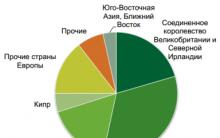






Перечисление ндфл раньше выплаты заработной платы
Инструкция для новичков — как работают риэлторы по продаже квартиры?
Как использовать засахарившееся варенье
Что такое аккредитив простым языком: подробное рассмотрение банковской услуги
Налоговые органы Сфера деятельности налоговой инспекции